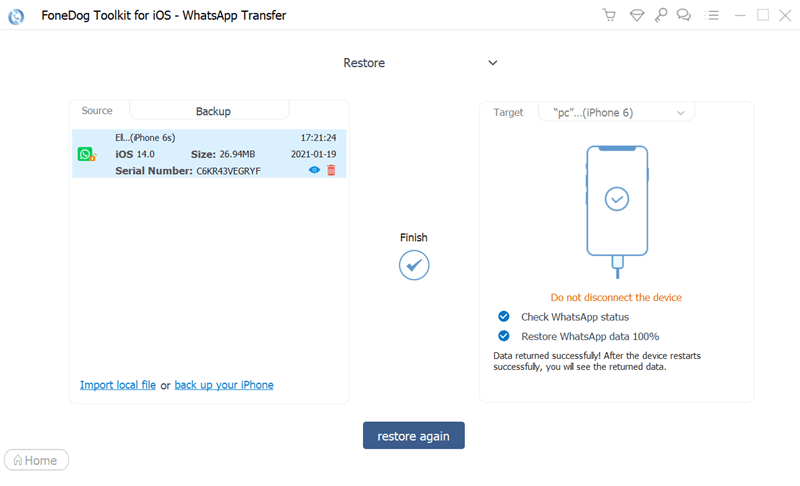步骤 1:下载,安装并启动FoneDog WhatsApp数据传输,然后您会发现一个弹出窗口。 您可以点击 “免费使用” 试用该产品。
步骤 2:要享受所有功能,请单击 “现在购买” 以获取注册码。 购买后,您将收到一封包含注册码的电子邮件。 然后,返回并单击 “注册”。 之后,您将看到几个产品,您需要单击 “WhatsApp数据传输” 旁边的 “注册” 按钮来激活软件。
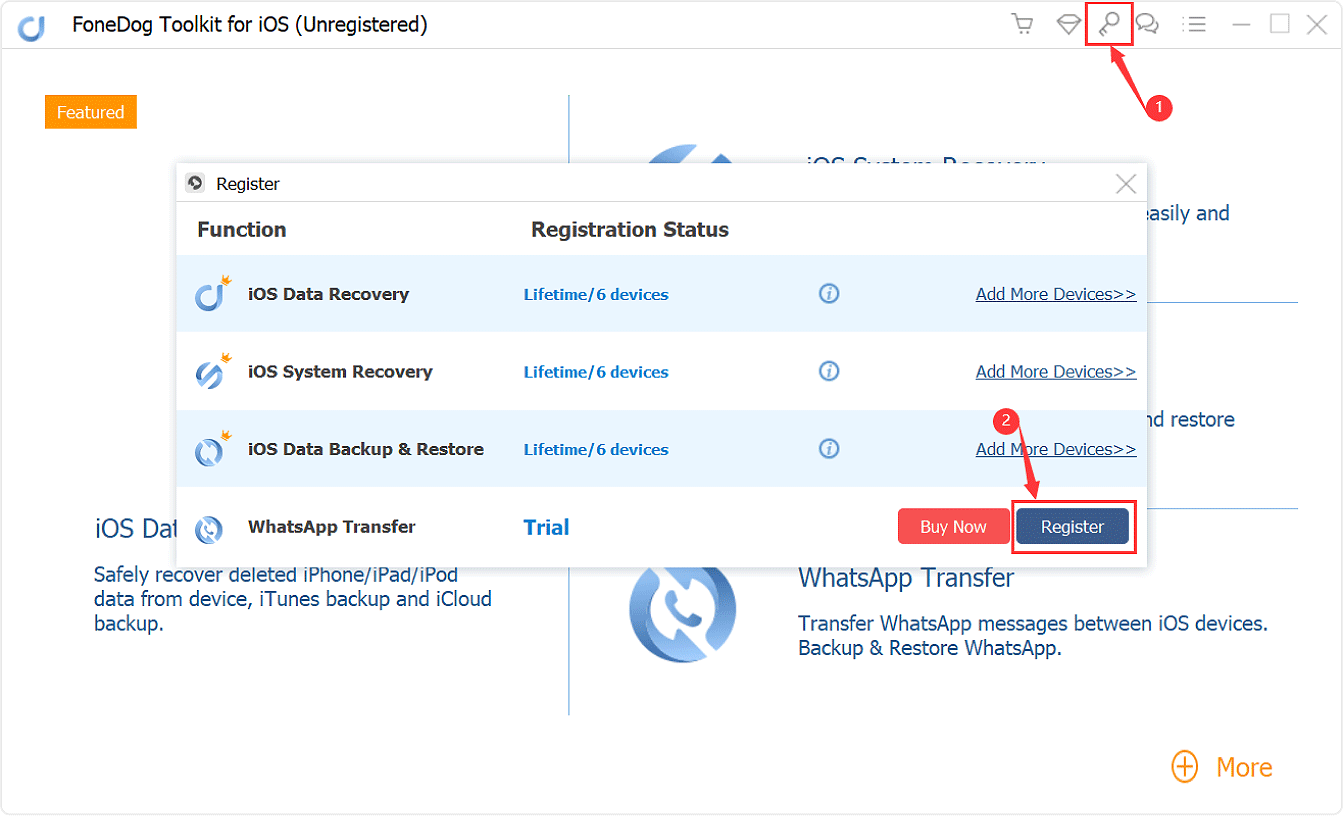
提示:您也可以点击界面顶部的钥匙图标进行注册。
步骤 3:填写 “邮箱” 和 “注册码” 栏,然后单击 “确定” 完成注册。
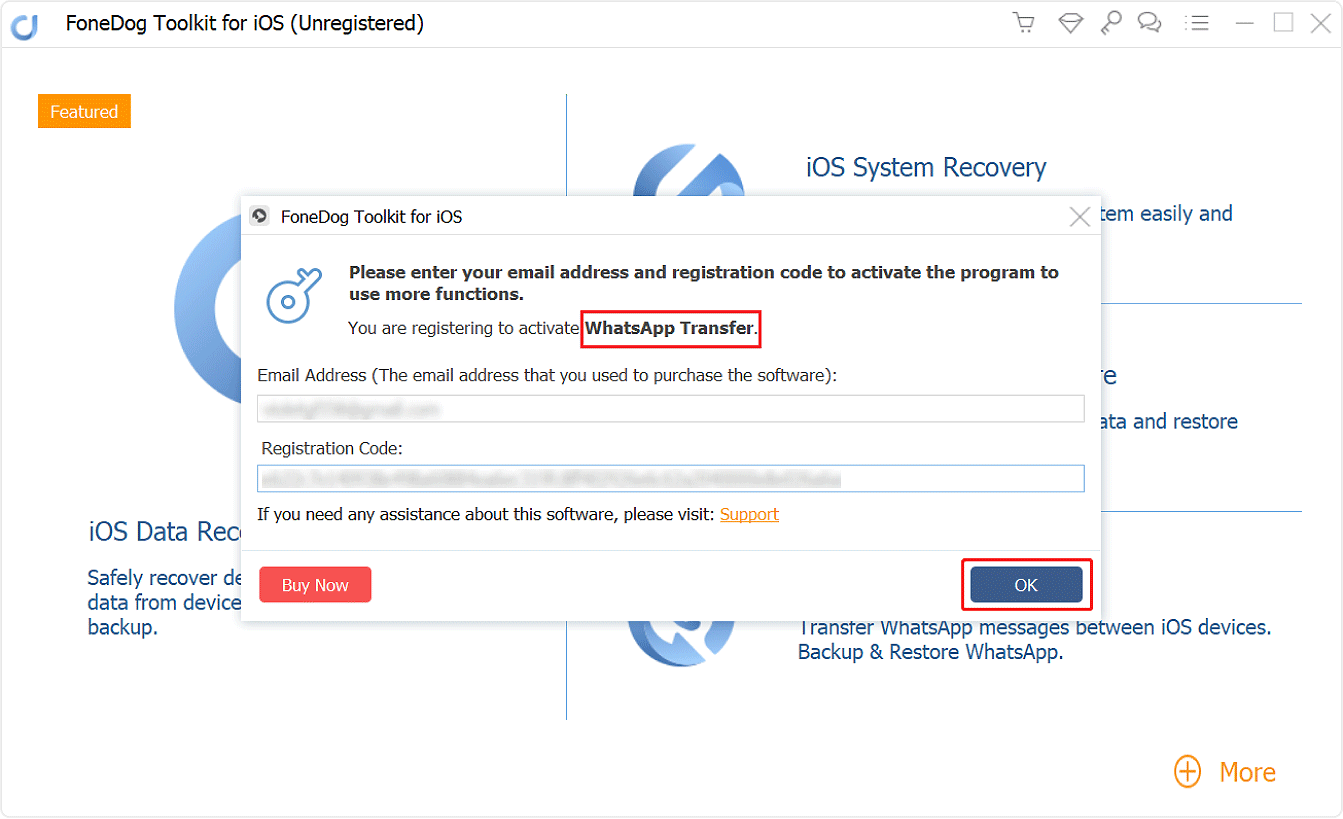
现在所有功能均已解锁,您可以开始传输您的 WhatsApp 数据。 如果注册被拒绝,您需要确认您是否填写了正确的电子邮件地址和注册码。
将WhatsApp消息从iPhone传输到iPhone / iPad
步骤1.将iPhone连接到计算机。
启动FoneDog WhatsApp Transfer,然后选择“设备到设备传输”。 通过USB电缆将iOS设备连接到计算机。
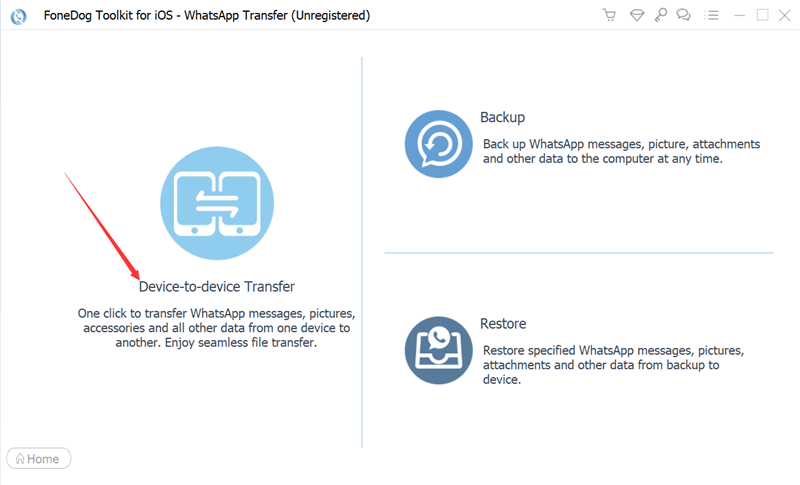
步骤2.信任您的设备。
信任您的两个设备以保持与软件的良好连接。
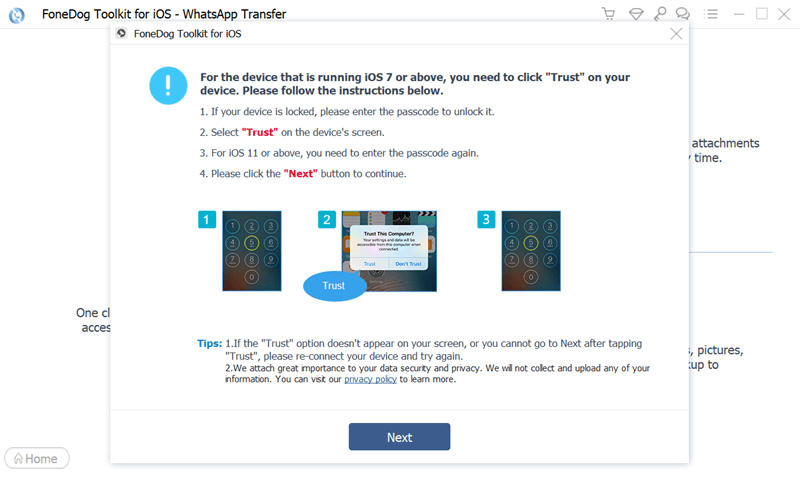
步骤3.传输WhatsApp消息。
单击“开始传输”按钮,将WhatsApp消息从一台iPhone传输到另一台iPhone。
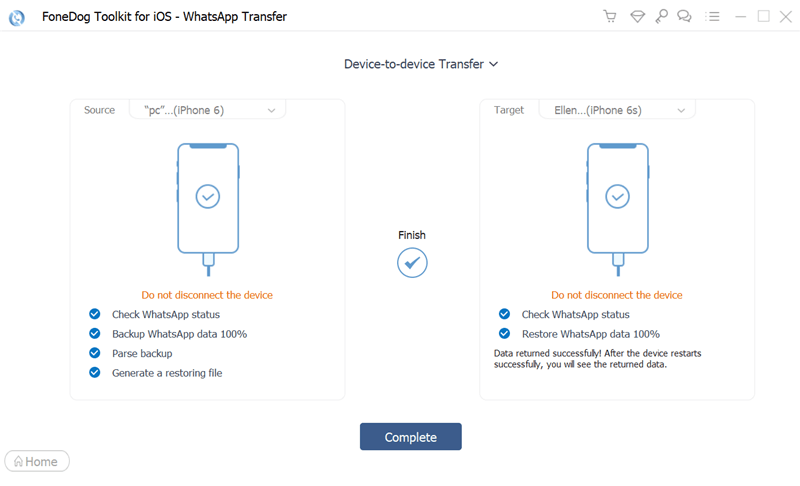
将WhatsApp数据从iPhone备份到计算机
步骤1.从软件界面中选择“备份”。 将您的iPhone连接到计算机。
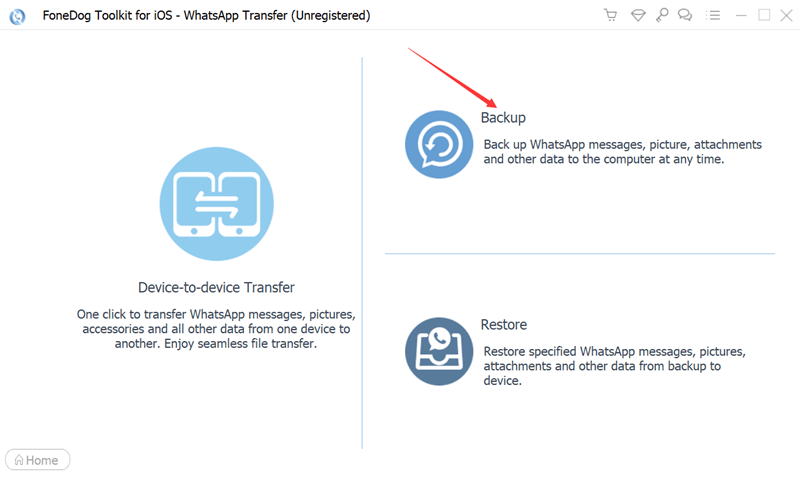
步骤2.选择备份路径,然后单击“开始备份”以备份您的WhatsApp数据。
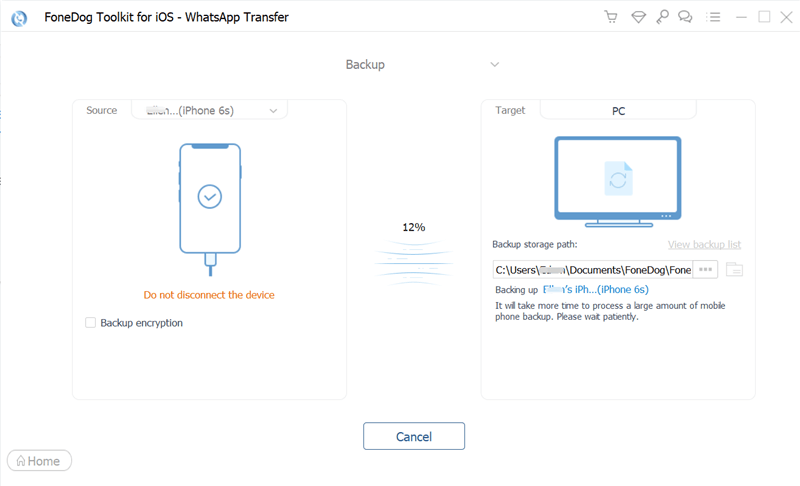
将WhatsApp数据从计算机还原到iPhone / iPad
步骤1.从3个选项中选择“还原”。 将您的iPhone连接到计算机。
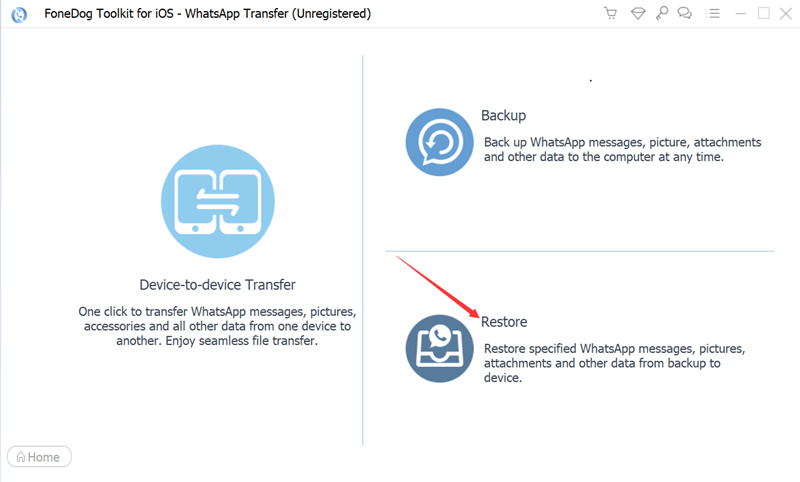
步骤2.选择备份文件或从本地文件导入WhatsApp数据。
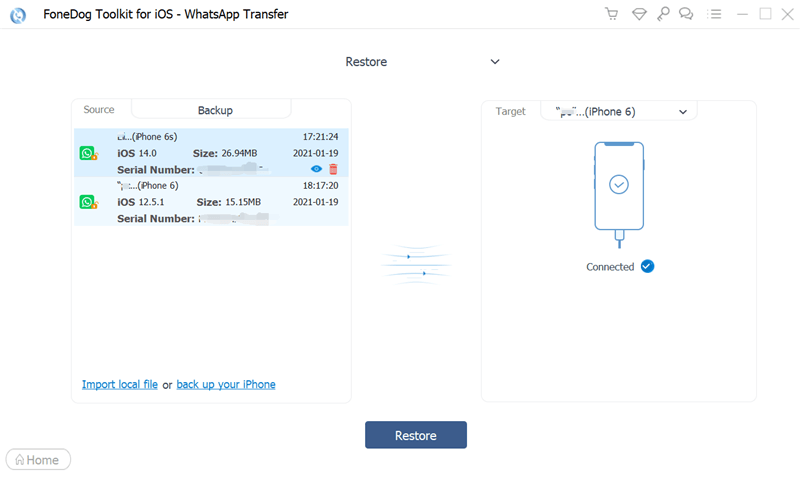
步骤3.单击“还原到设备”或“还原到PC”以还原您的WhatsApp消息。